Причины и методы исправления ошибки APPCRASH в Windows
Имя события проблемы APPCRASH. Как исправить

В этой заметке речь пойдет о довольно распространенной ошибке APPCRASH, которая может появляться при запуске программ или компьютерных игр в Windows. При этом проблема APPCRASH никак не связана с конкретной программой или игрой.
На форумах можно встретить большое количество описаний ошибки APPCRASH, которая возникла при запуске таких компьютерных игр, как GTA, Fallout, Fifa, Sims и т.д. Или программ, вроде 1С, Autocad, Excel, Skype и даже стандартной программы Проводник.
Также проблема APPCRASH проявляется в разных версиях операционной системы — и Windows 7, и Windows 8, и Windows 10.
При возникновении ошибки появляется окно, в котором сообщается, что работа программы прекращена и предлагается ее перезапустить или закрыть.
В сигнатуре проблемы (в более подробном описании) указано имя события проблемы APPCRASH.
Также здесь есть информация, которая может быть полезна для решения проблемы — код ошибки (код исключения, например, c0000005) и имя модуля с ошибкой, то есть указывается тот файл, который привел к проблеме APPCRASH. Обычно в качестве модуля выступает файл с расширением EXE (исполняемый файл) или DLL (динамическая библиотека).Итак, я постарался собрать максимум информации, чтобы ответить на вопрос — почему возникает проблема APPCRASH в Windows и как ее исправить?
1. Отсутствие необходимых библиотек
Ни для кого не является тайной, что подавляющее большинство устанавливаемых на компьютерах пользователей программ и игр являются пиратскими и скачиваются они со всевозможных торрент-трекеров.
Для того, чтобы программа работала без лицензии, ее «ломают» — то есть, если сказать проще, изменяют некоторые ее файлы. При этом могут использоваться измененные версии стандартных библиотек, которые и приводят в конечном итоге к проблеме.
Поэтому, если вы установили какую-то программу или игру и при запуске появляется проблема APPCRASH, то можно попробовать установить свежие версии следующих системных программ.
.NET framework — это специальная программная платформа, которую часто используют разработчики программ и компьютерных игр.
Для операционных систем Windows 7, Windows 8 и Windows 10 стоит установить самую последнюю версию. Для уже устаревшей, но все еще используемой Windows XP — устанавливаем .NET framework версии 4.0.
Но с Windows XP ситуация постоянно ухудшается, так как ее перестают поддерживать разработчики программ и игр и далеко не все современные приложения (даже простые, вроде браузеров) запускаются в этой операционной системе.
Также сама программа или игра может использовать платформу более ранней версии, например, .NET framework 3.5. В этом случае нужно установить именно эту версию. В Windows 10, например, можно включить данный модуль через раздел «Включение и отключение компонентов Windows».
DirectX — это набор библиотек, широко используемый создателями компьютерных игр. Вполне вероятна ситуация, когда игра при установке на компьютер изменит файлы библиотек на свои, что и приведет к ошибке. В этом случае стоит установить последнюю версию библиотек пакета DirectX.
Также если речь идет о компьютерной игре, то можно установить пакет Microsoft XNA Framework.Распространяемые пакеты Visual C++ для Visual Studio — эти пакеты содержат необходимые компоненты для запуска игр и программ, которые разработаны с помощью Visual Studio.
Также хочу заметить, что если вы скачали игру или программу с торрента и сразу же после установки столкнулись с ошибкой APPCRASH, то имеет смысл скачать установочные файлы программы из другого источника.
Возможно дистрибутив изначально был поврежден.
Но хочу подчеркнуть, что я за легальное программное обеспечение и никому и никогда не советую устанавливать программы из непроверенных источников, коими являются все без исключения торрент-трекеры.
2. Обновления системы
Многие пользователи отключают автоматическое обновление системы, что теоретически может спровоцировать проблему с ошибкой APPCRASH. Можно попробовать установить все обновления для вашей версии Windows через «Центр обновления Windows», но если вы используете нелегальную Windows, то после обновления могут возникнуть проблемы другого плана — слетит активация системы.
Тем не менее, отсутствие обновлений может вызывать проблему APPCRASH. Так, например, для Windows 7 существует обновление, которое устраняет подобные ошибки. Если у вас Windows обновляется автоматически, то оно уже должно быть в системе. Если же автоматическое обновление отключено, то стоит установить пакет исправлений вручную.
3. Повреждение системных файлов
Если проблема APPCRASH появляется в системных программах вроде Проводника (Explorer.exe), то ошибка может указывать на библиотеки kernelbase.dll и ntdll.dll.
Это означает, что данные системные файлы были повреждены.
Причин повреждения может быть множество, в том числе и вирусное заражение компьютера. Поэтому стоит проверить компьютер на наличие вирусов, а также проверить целостность системных файлов, с помощью стандартной утилиты.
Запустить ее можно через командную строку, но обязательно от имени администратора:
Команда проверки целостности системных файлов: sfc /scannow
После проверки появится отчет:
Далее нужно будет перегрузить компьютер и вновь запустить проблемную программу.
Как я уже указал выше, стоит загрузиться с аварийной флешки, созданной в вашей антивирусной программе, и просканировать компьютер на наличие вирусов. Можно воспользоваться бесплатным инструментом Dr.Web LiveDisk.
4. Русские буквы в названии
Также причиной появления ошибки APPCRASH могут быть русские (кириллические) символы в названии папки с игрой или программой. Речь идет в том числе и о несистемных папках, в которые вложена папка с игрой.
Путь к папке и ее название, как правило, указывается при установке игры. Довольно часто этот путь уже прописан в окне установщика и никто его не меняет.
Если запускаемая вами игра размещена в папке с русским названием, то простое переименование папки может обернуться другими проблемами, ведь при установке программ на компьютер информация о их компонентах заносится в реестр Windows.
В данном случае наиболее правильным решением проблемы APPCRASH будет удаление игры и повторная ее установка в папку, не содержащую русских букв.
5. Проблемы совместимости
Запускаемая программа или игра может быть несовместима с вашей версией Windows, что послужит причиной появления ошибки APPCRASH.
В Windows есть инструмент, который может решить данную проблему. Речь идет о режиме совместимости.
Чтобы запустить программу или игру в режиме совместимости, нужно вызвать контекстное меню на значке программы, щелкнув правой кнопкой мыши по нему, и из меню выбрать пункт «Свойства». Далее переходим на вкладку «Совместимость» и из списка выбираем ту версию операционной системы, под которую программа создавалась или в которой она работает без проблем.Можно попробовать выбрать предыдущие версии Windows, а также включить галочку «Запускать эту программу от имени администратора».
6. Блокировка библиотек защитой
Программа или библиотеки, которые она использует, могут быть заблокированы системой защиты компьютера. При этом необязательно, что заблокированные файлы будут вредоносными. Просто алгоритм антивируса посчитал их потенциально небезопасными и от греха подальше заблокировал.
Если вы уверены в том, что установленная вами игра или программа не содержит вирусов, то можно попробовать временно отключить защиту компьютера (приостановить антивирус) и запустить игру снова. Если программа или игра запускается и работает без антивируса, то необходимо добавить данную программу в исключения.
В разных антивирусных программах это делается по-разному, поэтому уточните в справочной системе разработчика вашего антивируса, как добавить файл в исключения.
Кроме этого стоит обратить внимание на защитную функцию самой Windows, которая называется DEP (англ. Data Execution Prevention — Предотвращение выполнения данных).
Можно попробовать отключить данную защиту и если ошибка исчезнет, то следует добавить программу или игру в исключения DEP («Система» -> «Дополнительные параметры системы» -> «Дополнительно» -> «Быстродействие» -> «Параметры» -> «Предотвращение выполнения данных»).
Для отключения DEP необходимо запустить командную строку от имени администратора (также, как и при проверке целостности системных файлов) и ввести команду: bcdedit.exe /set {current} nx AlwaysOff.
После перезагрузки компьютера DEP будет отключен.
Для включения DEP следует использовать ту же команду с атрибутом AlwaysOn вместо AlwaysOff: bcdedit.exe /set {current} nx AlwaysOn
7. Драйвера устройств
Наиболее часто к ошибке APPCRASH при запуске игр приводят драйвера видеокарты. Решением проблемы в этом случае будет поиск и установка новых версий драйверов.
Существуют специальные программы, вроде Driver Pack Solution, которые позволяют автоматически обновлять или устанавливать драйвера на компьютер, но я стараюсь избегать подобных программ. Самым правильным, с моей точки зрения, способом обновления драйверов будет поиск драйвера на сайте производителя устройства.
8. Системные требования
Еще один важный момент, который может привести к ошибке APPCRASH — это несоответствие параметров компьютера требованиям запускаемой программы или игры. Часто пользователи пытаются запустить на своем компьютере игры или программы, системные требования которых значительно превосходят имеющиеся ресурсы компьютера.
Слабая видеокарта, недостаток оперативной памяти или недостаточно производительный процессор — могут стать причиной появления этой ошибки. Конечно, речь здесь идет о серьезных программных пакетах или компьютерных играх, которые задействуют все ресурсы компьютера. В случае с простыми приложениями в большинстве случаев системные требования не являются причиной появления ошибки APPCRASH.
Логично, что в данной ситуации есть только два варианта решения проблемы — либо обновить компьютер (произвести апгрейд или купить новый), либо удалить программу или игру, запуск которой приводит к проблеме.
Ну а если ресурсы вашего компьютера соответствуют системным требованиям программы или очень близки к ним, то вы все равно можете столкнуться с подобной проблемой. Стоит учитывать, что кроме запускаемой программы на компьютере работает операционная система и могут быть запущены другие приложения, которые также требуют определенных ресурсов компьютера для своей работы.Если загрузка процессора достигает пиковых значений, то это может привести к вылетанию программы или игры и появлению ошибки APPCRASH. Тоже самое касается и оперативной памяти, хотя в операционной системе Windows есть возможность использовать виртуальную память.
Можно попробовать закрыть через диспетчер задач все ненужные и параллельно запущенные программы и процессы, чтобы высвободить ресурсы компьютера. Но, как показывает практика, подобные меры малоэффективны и единственным решением при недостатке ресурсов является апгрейд компьютера.
9. Реестр Windows
Если приложение или игра работали нормально, но в один прекрасный момент стали вылетать, и все вышеперечисленные методы не помогли решить проблему, то стоит проанализировать ваши действия перед возникновением ошибки APPCRASH.
Возможно вы установили какую-то программу или наоборот — что-то удалили. В этом случае могут быть затронуты не только файлы библиотек, о которых я говорил выше, но и может быть изменен реестр Windows, в результате чего появится ошибка.
В этом случае можно попробовать произвести чистку реестра с помощью специальных утилит, например, CCleaner.
Также стоит попробовать откатить систему до предыдущего состояния. Для этого можно воспользоваться одной из недавних точек восстановления, которая позволит привести систему в состояние, предшествовавшее появлению ошибки. Точки восстановления будут доступны только в том случае, если в Windows была включена функция защиты системы.
10. Когда ничего не помогает…
Если все требования выполнены и ничего не помогло, но программу или игру нужно запустить, то стоит подумать о переустановке системы…
По опыту знаю, что обычно оказывается намного быстрее и проще переустановить Windows и все программы, нежели искать и устранять причину появления тех или иных проблем.
Но перед переустановкой системы стоит убедиться, что программа или игра работает на другом компьютере. Ведь дистрибутив (установочные файлы) может быть поврежден и весь ваш труд по переустановке Windows будет напрасным…
* * * * *
Итак, в этой заметке я постарался собрать все наиболее частые причины, приводящие к появлению ошибки APPCRASH, а также рассказал о возможных способах решения этой проблемы.«Имя события проблемы APPCRASH» – как исправить ошибку в Windows 7?

Любая программа или игра не является в полном смысле слова самодостаточной, то есть запускаться она может только в среде операционной системы при условии, что в ней найдутся все необходимые для работы программы библиотеки. В случае отсутствия или повреждения этих компонентов при запуске стороннего ПО могут возникать разные ошибки, в том числе ошибка «Имя события проблемы APPCRASH».
Чаще всего с ней приходится сталкиваться пользователям Windows 7, но и в «восьмерке» ее появление не редкость.
Причинами неполадки могут быть отсутствие в системе необходимых компонентов, несоответствие запущенной программы системным или аппаратным требованиям, повреждение реестра и файлов Windows, реже устаревшие версии драйверов и действие вирусов. Внешне неполадка проявляет себя следующим образом.
При запуске приложения или игры сразу же происходит завершение работы, а на экране появляется окно с сообщением об ошибке APPCRASH с кодом исключения c0000005 или другим. Как исправить подобную ситуацию в Windows 7 и какие для этого есть способы?
Повреждение системных файлов и действие вирусов
Если ошибка стала появляться при запуске программы или игры, которая не обновлялась и до этого работала нормально, есть смысл проверить Windows на предмет поврежденных системных файлов, а также на предмет заражения вирусами. Вредоносное ПО ищем и удаляем каким-нибудь антивирусным сканером типа Dr.Web LiveDisk, для проверки системных файлов выполняем в запущенной от имени администратора командной строке sfc /scannow.
Также можно попробовать откатиться к предыдущей точке восстановления. В том случае, если ошибка дала о себе знать после обновления программы или драйвера, установки игрового патча либо внесения изменений в конфигурацию системы, в качестве временного решения следует переустановить проблемное приложение, отменить внесенные изменения и восстановить старые версии драйверов.
Проблемы совместимости
Иное дело, когда ошибка появляется при запуске новой программы или игры. Скачали вы, к примеру, с торрента игру, установили, запустили и получили в Windows 7 ошибку «Имя события проблемы APPCRASH».
Как ее исправить в этом случае? Учитывая, что многие распространяемые через свободные источники программы и игры являются взломанными, а значит с модифицированными библиотеками, первым делом стоит поискать в интернете другую версию ПО.
Если таким образом избавиться от проблемы не удалось, в обязательном порядке проверяем, соответствуют ли ваш компьютер системным требованиям программного обеспечения. Возможно, на вашем ПК не хватает памяти, возможно, программа или игра требует более новой версии операционной системы. Но может быть наоборот, когда программа работает с предыдущей версией ОС, но не работает с новой.
В ряде случаев неполадку удается устранить, запустив приложение в режиме совместимости. Для этого открываем свойства исполняемого файла программы и переключаемся на вкладку «Совместимость».
Здесь устанавливаем птичку в пункте «Запустить программу в режиме совместимости с…» и выбираем в списке другую версию операционной системы.
Не помешает заодно поставить «птичку» в чекбоксе «Выполнять эту программу от имени администратора».
Отсутствие на компьютере необходимых компонентов
Что делать, если приведенные выше решения не позволили исправить APPCRASH на Windows 7? Отсутствие необходимых библиотек – одна из наиболее распространенных причин неполадки. Соответственно, установка новых или отсутствующих версий фреймворков – очевидный способ устранения ошибки. Скачайте с официального сайта Microsoft последние версии платформы NET framework и установите.
Если с ошибкой вам пришлось столкнуться в новых версиях, включите все доступные модули NET framework в разделе управления компонентами Windows. Также установите свежие наборы библиотек DirectX и последний пакет Visual C++. Не будет лишним проверить наличие новых драйверов на видеокарту.
Блокировка системой безопасности Windows
Есть небольшая вероятность, что используемая программой или игрой библиотека блокируется системой безопасности Windows. С антивирусом это ничего не имеет общего, блокировка в таких случаях осуществляется механизмом защиты DEP.
Попробуйте его отключить для проблемного приложения.
Откройте командой systempropertiesdataexecutionprevention окно настроек DEP, активируйте радиокнопку «Включить DEP для всех программ и служб, кроме выбранных ниже» и укажите путь к исполняемому файлу программы или игры, вызывающей ошибку APPCRASH.
Как вариант, DEP можно полностью отключить, выполнив в запущенной от имени администратора командной строке команду bcdedit.exe /set {current} nx AlwaysOff. Изменения вступят в силу после перезагрузки. Если потребуется включить защиту, выполните ту же команду, заменив в ней Off на On.
Некорректные пути
Появляться ошибка APPCRASH при запуске игр может и в том случае, если в путях к исполняемым файлам имеются кириллические символы. Решается вопрос удалением и повторной установкой игры в каталог с названием на латинице.
Отдельно стоит упомянуть о компоненте Microsoft XNA Framework, достаточно активно используемом разработчиками компьютерных игр. Установите последнюю версию компонента и проверьте результат.
Что еще может помочь
Итак, в общих чертах мы разобрались, что это за проблема APPCRASH и как с ней бороться. Есть ли еще что-то, на что стоит обратить внимание? Часто неполадки подобного рода вызывают антивирус или сторонний брандмауэр, блокирующие библиотеки приложения. Исключите этот вариант, внеся программу в белый список ваших средств защиты.
Что касается вопроса, как исправить ошибку APPCRASH в Windows 7 х64, то все, что применимо к 32-битной версии системы, работает и в 64-битной. Единственное, что можно здесь порекомендовать, это устанавливать на Windows 7 с разрядностью х64 64-битные приложения, которые в отличие от 32-битных, используют весь потенциал системы и железа.
Переустановка система, как всегда, крайний вариант, равно как апгрейд аппаратной части, но и такие сценарии исключать не стоит.
Ошибка APPCRASH код c0000005: как исправить в Windows 7, 8, 10

Иногда, когда мы пытаемся запустить очередную программу, или игру, сталкиваемся с ошибкой APPCRASH. Если и у вас возникла такая ситуация, вы на правильном пути.
Ниже мы расскажем почему возникает неисправность APPCRASH с кодом c0000005 и как ее исправить в Windows 7. Ведь устранить можно абсолютно любую неисправность, причем сделать это довольно просто.
Следите за нашей пошаговой инструкцией. Также в самом конце статьи вы найдете видеоурок.
Что это за проблема
Данная проблема чаще всего возникает при попытке запуска игр в среде операционных систем Windows. В большей степени мы можем наблюдать неисправность в:
- Media Player;
- GTA 5;
- Steam;
- Fallout 3, 4;
- 1C;
- Fifa 14, 15;
- Assassin’s creed;
- Sims 3, 4.
Понятно, что приложений, которые выдают ошибку больше, но, чаще всего она возникает именно тут.
| Сложность: | Средний уровень |
| Платформа: | Windows 7, 8, 10 (x32/x64 Bit) |
| Цена: | Бесплатно |
| Год: | 2017, 2018 |
| Официальный сайт: | Microsoft.com |
| (можно ать): |
Из-за чего возникает ошибка
Сбой происходит из-за несоответствия аппаратных составляющих компьютера или ноутбука. Также его причиной могут стать и программные проблемы, например, вирусы, повреждающие операционную систему.
Если перечислять основные причины APPCRASH, получится такой список:
- работа Microsoft Visual C++ без обновлений;
- репак или пиратская версия программы/игры;
- старая версия NET. Framework;
- неполадки после обновления;
- старая версия DirectX;
- FIFA;
- повреждение ОС вирусами;
- устаревшие драйверы;
- работа OS без обновлений.
Итак, после того как мы рассмотрели суть ошибки при запуске приложения и причины ее возникновения, можно переходить, собственно, к решению проблемы.
Исправляем ошибку
Решить вопрос можно сразу несколькими способами. Мы начнем с самых простых, попробуйте их, и только если результат не будет получен, переходите к другим вариантам. Приступаем.
Инсталлируем DirectX
Данный пакет нужен для правильной работы игр и других мультимедийных приложений. Обычно он поставляется с игрой, но иногда и нет. Давайте рассмотрим, как установить библиотеку от Майкрософт вручную.
Помните! Вреда от установленного DirectX не будет, пакет должен присутствовать в каждой операционной системе.
- Запустится установщик. В первую очередь нужно принять лицензию. Переключаем флажок в нужное положение и жмем Далее.
- На следующем этапе нам пытаются «подсунуть» еще одну программку. Но так как стороннее ПО, тем более такое, нам ни к чему, убираем флажок, отмеченный цифрой 1, и жмем Далее.
- Итак, все готово к установке. Нам даже показывают размер загружаемых файлов. Снова жмем Далее.
- Сначала файлы скачаются с серверов Майкрософт.
- Когда загрузка будет завершена, произойдет автоматическая установка.
- Затем нам остается лишь нажать Готово.
Устанавливать мультимедийную библиотеку нужно исключительно из-под аккаунта с администраторскими полномочиями.
На этом все. Попробуйте снова запустить вашу игру или программу и, если она выдаст событие с именем APPCRASH, переходите к следующим вариантам ее решения.
Драйвера на видеокарту
Обновить драйвер вашей видеокарты нужно в любом случае. Конечно, если таковой имеется в новой версии. Проверить это можно на официальном сайте-производителе. Ниже мы как раз и покажем, как это делается.
Пример обновления драйверов видеокарты показан на основе NVidia. В случаях с чипами от AMD, последовательность действий будет схожей.
- Переходим на официальный сайт производителя вашей видеокарты. Для NVidia и AMD. Кликаем по пункту Драйверы.
- Затем ищем свой драйвер. Так как в нашем случае это GeForce 1050Ti, мы выбираем серию 10, а потом все остальное. В конце жмем Поиск.
- Кликаем по кнопке Загрузить сейчас.
- Когда файл будет скачан, запустите его и выберите каталог распаковки. Мы оставляем его по умолчанию и жмем ОК.
- Ждем пока распаковка драйвера будет окончена.
- Сначала система проверит ваш графический адаптер на предмет совместимости с драйвером.
- Когда проверка окончится, нам будет предложено начать установку. Жмем отмеченную на картинке кнопку.
- Далее, ожидаем окончания инсталляции нашего драйвера.
Готово. Нам остается лишь нажать кнопку Закрыть. Установка драйвера завершена.
Теперь мы опишем еще один способ, который может помочь в решении ситуации APPCRASH с кодом c0000005 на Windows 7.
Исправить проблему можно попробовать и через установку/переустановку программной библиотеки Microsoft Visual C++. Для того чтобы это сделать, следуйте нашей инструкции:
- Посетите официальную страничку загрузки Visual C++ и скачайте библиотеку.
- Выберите версию пакета, в зависимости от разрядности вашей системы. Затем жмите Next.
- Запустите инсталлятор и примите лицензионное соглашение, установив галочку и нажав кнопку, отмеченную цифрой 2.
- Начнется установка программы. Ждем ее завершения.
- Для окончания процесса жмем Закрыть.
Готово. Можно проверять запуск проблемной игры. Если ситуация не решится, попробуйте переустановить .NET Framework. Способ описан ниже.
.NET Framework
Итак, иногда решить возникшую ситуацию можно и при помощи установки данной библиотеки. Следуйте этапам, приведенным ниже:
- Скачайте Фреймворк с официального сайта.
- Запустите установщик и дождитесь окончания разархивации данных.
- Примите лицензионное соглашение и нажмите Установить.
- Идет установка, ждем ее окончания.
- Готово. Жмем отмеченную кнопку.
Для того чтобы изменения вступили в силу, нам потребуется перезагрузить компьютер или ноутбук. Сделать это можно и позже.
Давайте рассмотрим и еще один способ устранения неполадки APPCRASH (c0000005) когда приложение прекращает работу.
Очистка и ремонт реестра
Очень действенный вариант, способный помочь в нашей ситуации – это ремонт системного реестра и исправление ошибок dll. Мы будем использовать лучшую программу, способную справиться с данной задачей, это CCleaner. Скачать его последнюю версию можно на официальном сайте.
- Установите и запустите наш CCleaner, перейдите во вкладку Реестр и нажмите кнопку Поиск проблем.
- Дождитесь окончания сканирования.
- Остается только исправить найденные погрешности.
Возможно, причиной сбоя APPCRASH с кодом c0000005 стал вирус, который гнездится на ПК. Давайте разберемся как его найти и искоренить.
Сканирование системы на наличие вредоносных программ
Существует несколько инструментов, которые способны качественно дополнить функцию вашего защитника (штатного антивируса). Рассмотрим их более подробно.
Чистилка
Неплохо инструмент от Ивана Зайцева, который в несколько кликов способен очистить ваш компьютер или ноутбук от вредоносных объектов. Скачать программу можно на ее официальном сайте.
| Лицензия: | Бесплатно |
| Платформа: | Windows XP, Vista, 7, 8, 10 |
| Официальный сайт: | chistilka.com |
| Язык: | Русский |
| Разработчик: | Иван Зайцев |
Dr.Web CureIt!
Еще одна функциональная программа от Доктор Веб. Ее тоже стоит использовать для периодического сканирования вашего ПК. Скачать последнюю редакцию можно на домашней страничке приложения.
| Лицензия: | Бесплатно |
| Платформа: | Windows XP, Vista, 7, 8, 10 |
| Официальный сайт: | www.drweb.com |
| Язык: | Русский |
| Разработчик: | Доктор Веб |
AdwCleaner
Дальше у нас идет очень интересный и мощный инструмент от Malwarebytes. Загрузить его можно тут. Обязательно воспользуйтесь данным софтом, и вы увидите сколько странных программ есть на вашем ПК.
| Лицензия: | Бесплатно |
| Платформа: | Windows XP, Vista, 7, 8, 10 |
| Официальный сайт: | malwarebytes.org |
| Язык: | Английский |
| Разработчик: | Malwarebytes.org |
HimanPro
Последняя утилита в нашем обзоре – это HimanPro. Скачать антивирус можно на его домашней страничке.
| Лицензия: | Условно-бесплатная |
| Платформа: | Windows XP, Vista, 7, 8, 10 |
| Официальный сайт: | www.surfright.nl |
| Язык: | Русский |
| Разработчик: | Mark Loman |
Удаление и переустановка
Если ошибка все же осталась, и вы видите код c0000005, можно попробовать просто переустановить проблемное приложение. Но делать это нужно не штатными средствами Windows, а с помощью стороннего софта. Итак, приступаем:
- Скачайте утилиту Revo Uninstaller с его официального сайта, установите ее и запустите. Затем выберите программу, которую нужно исправить и нажмите Удалить.
- Удалите софт при помощи стандартного деинсталлятора.
- Выберите продвинутый метод сканирования и жмите кнопку, отмеченную цифрой 2.
- Кликните по кнопке с надписью: Выбрать все и жмите Готово.
Программа полностью удалит все остатки на диске и в реестре и позволит «начисто» переустановить нужную нам игру.
Реставрируем файлы системы
Иногда, например, вследствие деятельности вредоносного ПО, системные файлы могут быть повреждены. Ситуацию исправить можно, для этого мы будем использовать средства самой Widows.
- Откройте командную строку от имени администратора. Для этого найдите ее в меню Пуск, сделайте правый клик и выберите пункт, отмеченный цифрой 4.
- Вводим команду, указанную ниже, и жмем Enter.
[kod]sfc.exe /scannow[/kod]
После того как все системные файлы будут проверены, произойдет их исправление. Если, конечно, ошибка будет найдена. Например, в нашем случае все «чисто».
Итоги и комментарии
Как исправить ошибку APPCRASH в Windows 7/8 при запуске игр или программ?

При запуске некоторых программ или игр в любой из дней может появиться ошибка APPCRASH. Если на вашем компьютере или ноутбуке случилась такая ситуация, то не стоит сразу паниковать. Любую неисправность можно устранить, в том числе и эту тоже.
Внезапное появление сообщения об ошибке APPCRASH может привести к безвозвратной потере данных (например, годовые отчеты или прочая документация).
В этой статье я намерен подробно разъяснить вам, что такое ошибка APPCRASH, из-за чего она может появиться и как её устранить.
Что такое APPCRASH?
APPCRASH является довольно распространенным явлением в операционных системах Windows 7/8/10. Как я уже упоминал выше, эта ошибка появляется при запуске программ или игр.
Список программ и игрушек, при запуске которых чаще всего выскакивает ошибка APPCRASH:
- GTA 5;
- Fallout 3, 4;
- Fifa 14, 15;
- Sims 3, 4;
- Assassin’s creed;
- 1C;
- Steam;
- Windows Media Player.
Этот список можно продолжать до бесконечности, что и подтверждает теорию о невозможности застраховаться от появления этой ошибки.
Причины появления APPCRASH
Ошибка APPCRASH может появиться при самых разных обстоятельствах. Однако в подавляющем большинстве случаев код ошибки APPCRASH появляется в ситуациях, когда нагрузка на процессор приближается к отметке 100% (или достигает её). Также одной из причин может быть несовместимость или отсутствие системных ресурсов.
Приведу список наиболее распространенных причин появления ошибки APPCRASH:
- Вирусы, или прочие вредоносные приложения, которые проникая в систему, наносят ей вред;
- Операционная система несовместима с приложением, которое вы пытаетесь запустить;
- Ошибки реестра;
- Старые версии драйверов (редко, но бывает);
- Отсутствие некоторых дополнительных программ или компонентов для операционной системы.
Как исправить ошибку APPCRASH в Windows 7/8/10 ?
Я объединил методику исправления этой ошибки для всех трех версий операционной системы Windows, потому что принцип решения проблемы абсолютно одинаковый. Начнем по порядку.
Удаление и переустановка
Если система продолжает выдавать ошибку APPCRASH при запуске игр или программ, то следующим шагом в решении проблемы должна быть повторная их установка.
То есть вам необходимо полностью снести ранее установленный софт или игрушку с жесткого диска и попытать установить её по-новому. Во время процесса удаления очень важно, чтобы вы «стерли все следы», то есть провели полное избавление.
Это можно сделать при помощи следующих программ: Revo Uninstaller, Absolute Uninstaller, Easy Uninstaller и т.д.
Восстановление поврежденных файлов Windows
Если при APPCRASH и дальше продолжает появляться, то необходимо провести проверку целостности системных файлов, а уж затем восстановить поврежденные. Примечание: для восстановления операционной системы необходимо чтобы у вас под рукой имелся диск (или съемный носитель с образом) с её оригинальной версией. В противной случае у вас ничего не выйдет.
Проверку системы будем проводить при помощи стандартного средства, которое присутствует в Windows 7/8/10. Для его запуска необходимо открыть командную строку от имени администратора (заходим в Пуск, затем в поисковую строку вводим «CMD», после нажатия на ярлык правой кнопкой мыши выбираем «Открыть от имени администратора»).
После чего вставьте диск с Windows в дисковод. А в командную строку введите следующую фразу «sfc.exe / scannow». Далее начнется процесс проверки системных файлов, при котором произойдет сканирование всех защищенных файлов вашей ОС (защищенные файлы включают библиотеки DLL и различные другие файлы, необходимые для операционной системы). Отсутствие или повреждение этих файлов очень часто вызывает ошибку APPCRASH. Теперь перейдем к тем методам решения проблемы, которые подойдут для пользователей, у которых ошибка APPCRASH появляется во время запуска игр в Windows 7 или 8.
Установка DirectX
Чаще всего во время установки операционной системы или драйверов на видеокарту DirectX также устанавливается, но не всегда. Да и обновить не мешало бы. Самая актуальная версия DirectX 11 поэтому рекомендую вам перейти на официальный сайт Microsoft, скачать и установить себе обновленные компоненты на компьютер или ноутбук
Обновление Visual C++ и NET Framework
Также рекомендую обновить до более новых версий, если во время запуска игры в Windows 7 или 8 появляется ошибка appcrash.
Как исправить ошибку Appcrash в Windows 7
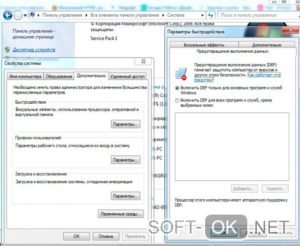
Скорее всего, все заядлые игроманы хотя бы раз за всю свою жизнь сталкивались с проблемой вылета какой-нибудь игры из-за ошибки в самое неподходящее время, к примеру, когда приложили уйму усилий и времени для того, чтобы встретиться лицом к лицу с «боссом». Это невероятно досадно. Ошибка Appcrash, к огромному сожалению, является очень распространенной.
- Appcrash код исключения c0000005
- Самые распространенные причины
- Антивирусная проверка системы
- Способы исправления ошибки для Windows 7
- Отключение службы DEP
Appcrash код исключения c0000005
Сначала следует детально рассмотреть суть данного сбоя и его причины. Как устранить ошибку Appcrash, будет ясно лишь после понимания природы ее возникновения.
Можно обратиться к трактованию этого сокращения, то есть к фразе «Application Crash». Простыми словами, эта ошибка представляет собой вылет программного обеспечения. Можно прийти к выводу, что в большинстве случаев такого рода ошибкам подвержены именно игровые приложения, потребляющие много ресурсов системы и в программной, и в аппаратной среде. К ним можно отнести, к примеру:
- Fallout;
- GTA 4, GTA 5 и др.
- 1C: Бухучет предприятий и т. д.
Самые распространенные причины
Вообще, ошибка Appcrash при запуске игр может возникать и при ошибках системы, и при аппаратных сбоях, и при наличии вирусных/шпионских программ, и при некоторых иных условиях. Так или иначе, но существует ряд основных аспектов:
- взломанное или неправильно установленное программное обеспечение;
- наличие вирусов и «троянов»;
- устаревшие компоненты системы;
- устаревшие драйверы;
- устаревшая версия программы DirectX;
- устаревший NET. Framework;
- устаревшая версия Visual C++ .
Для исправления проблемы существует несколько действенных решений.
Антивирусная проверка системы
Следует сразу оговориться: моменты, которые касаются «крэкнутых» и неофициальных приложений не будут рассматриваться. Можно дать лишь один совет: приобретите лицензионное программное обеспечение и попробуйте его проверить на своем персональном компьютере.
Однако сначала систему необходимо проверить на наличие вирусных и шпионских программ, которые часто похожи на штатные процессы, а ОС, то ли «по наивности», то ли «по душевной доброте» использует не настоящий системный процесс, а вирусный.
Если возникла такая проблема, и стандартная антивирусная программа не успела своевременно распознать угрозу, то можно воспользоваться портативными антивирусными сканерами вроде Dr.
Web Cure It или Virus Removal Tool от «Лаборатории Касперского».
Но самое лучшее решение — загрузка антивируса с отдельного диска, который будет загружаться непосредственно до запуска ОС и производить ее полноценную проверку.
Способы исправления ошибки для Windows 7
Теперь пришло время поговорить о том, как справиться с этой неприятностью. Самое разумное решение — восстановить ОС с помощью предварительно созданной точки восстановления состояния, когда она исправно работала. Эту функцию можно отыскать в «Панели управления». Однако этот вариант срабатывает не во всех случаях, так как проблема бывает гораздо более серьезной.
Следует отметить, что ошибка Appcrash представляет собой неправильную реакцию системы на запуск того или иного приложения. Это может происходить и в том случае, если выключен автоматизированный апдейт системы при отсутствии критических обновлений. ОС в любом случае будет за ними следить.
Предположим, это не дало никакого положительного результата, и ошибка Appcrash продолжает появляться. Можно допустить такое, что устройства, используемые для запуска программы, обладают необновленными драйверами.
Интересно то, что Windows при этом не будет выдавать никаких уведомлений, связанных с неактуальностью драйверов, а производить обновление вручную — довольно трудоемкое занятия. Да и что именно следует обновлять совершенно непонятно.Можно воспользоваться утилитой Driver Booster Это мощный программный комплекс, позволяющий автоматически находить и обновления драйверы, загружая их с официальных интернет-сайтов изготовителей того или иного оборудования.
Другое решение — заходим на сайт корпорации Microsoft и загружаем обновления для Visual C ++, NET. Framework и DirectX. Эти программы нужны любому игровому приложению для стабильной и эффективной работы. Кроме того, они скачиваются бесплатно, нужно лишь вручную установить программные пакеты. Кстати, автоматическое обновление тут не предусмотрено.
Отключение службы DEP
Если все ваши старания так и не увенчались успехом, то остается единственный выход — отключение службы DEP .
К огромному сожалению, ошибка Appcrash зачастую возникает именно в Windows 7. В иных версиях операционной системы она редко встречается.
Специалисты говорят, что основной причиной этой проблемы является некорректный модуль DEР, который запуск игрового приложения воспринимает, как попытку стороннего доступа к оперативной памяти. А раз это происходит, то данную службу нужно попросту выключить.
Для решения проблемы нужно активировать командную строку и прописать там «bcedit /set {current} nx AlwaysOff».
Эта служба отключается и через настройки быстродействия, однако, применение командой строки является более надежным и оперативным способом.
Теперь вы знаете, что можно сделать, если перед вашими глазами появилось окошко с надписью «Прекращена работа программы».
Причины и методы исправления ошибки APPCRASH в Windows
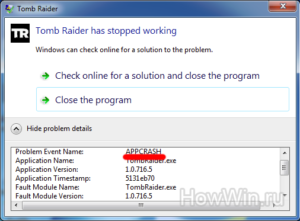
Пользователи Windows 7 часто натыкаются на неприятную ошибку, которая «вылетает» при запуске некоторых игр. Имя события проблемы APPCRASH обычно свидетельствует о том, что вы попытались запустить слишком тяжёлое приложение для своей системы. Разберёмся детальнее, почему появляется ошибка APPCRASH, и как от неё избавиться.
Проблема возникает при использовании офисных приложений и тяжёлых игр
Что это?
Известно, что имя события проблемы APPCRASH возникает при запуске некоторых новых офисных утилит, игр и комплексных приложений.
Обычный юзер уверен, что для нормальной работы с программой достаточно скачать установочные файлы, провести инсталляцию и нажать на файл exe.
Однако если ваш компьютер имеет недостаточно высокие характеристики, то даже после успешной установки оценить новинку не получится.
Подобная проблема широко известна всем, кто активно использовал версию Vista, которую разработчики выпустили достаточно сырой. То же самое можно сказать и о Windows 8, которую поспешно переделали, предложив пользователю 8.1. В конечном счёте на новых ОС об ошибке можно забыть, она не появляется, а вот в Windows 7 дефект продолжает мелькать время от времени.
При появлении ошибки система предлагает изучить подробности: в сигнатуре указывается имя события проблемы APPCRASH, также здесь есть информация о названии программы, которая допустила «крах», версия модуля с ошибкой и другие параметры.
Итак, подобное уведомление может появляться из-за различных факторов. Выделяют следующее:
- проблемы с драйверами;
- повреждение аппаратного обеспечения;
- устаревший DirectX;
- нарушение работы в системном блоке;
- несовместимость приложения с версией ОС;
- блокирование системой безопасности ПК.
Проблема при запуске игр
Геймеры хорошо знают, что в нашей стране большинство игр устанавливается при помощи разных таблеток, repack и crack. Чтобы обойти лицензию и запустить приложение программисты пишут особый модуль. Занимается этим зачастую один человек, который может «наворотить» чего угодно: использовать усовершенствованные версии библиотек, разные версии DirectX и .NET со своими языковыми библиотеками.
Ошибка появилась после запуска новой игры? Попробуйте переустановить такие компоненты:
- .NET Framework. Для владельцев ХР подойдёт версия 4.0, более продвинутым пользователям рекомендуется установить самый новый вариант;
- Microsoft XNA framework. Приложение часто применяется разработчиками, оно тесно связано с .NET и может сыграть важную роль при запуске игры;
- DirectX. Качайте самую актуальную для своей ОС версию;
- Visual C++2013 redist.
Интересно, что некоторые игры используют .NET Framework версии 3.5. Если у вас система 8.1 или 8, то включать компонент придётся вручную. Для этого необходимо в пункте «Программы» на панели управления найти ярлык с установкой компонентов системы.
Неправильный PATH
PATH (путь к файлу) часто содержит символы кириллицы, что порой не учитывается программистами. Если наименование папки с игрой или путь к этой папке содержит русские буквы, настоятельно рекомендуем переименовать их на латиницу.
Системные файлы Windows
Если ошибка APPCRASH появляется при запуске браузера Google Chrome и даже IE, это говорит о неправильной работе системных компонентов. Решить вопрос поможет проверка этих компонентов через командную строку. Порядок действий выглядит так:
- нажмите Win+R, впишите cmd и нажмите Enter;
- введите sfc /scannow;
- дождитесь завершения процедуры;
- выполните reboot.
Проблема может появляться и после обновления ОС. Сотрудники Microsoft порой выпускают недостаточно проверенное ПО, которое больше вредит, нежели даёт пользу. Избавиться от дефекта в таких случаях помогает возврат к точке восстановления.
Для этого используется встроенный мастер Windows (Свойства системы — Защита системы — Восстановление). Необходимо только выбрать интересующий вас период и кликнуть «Далее».
Как только процесс закончится, перезагрузите ПК и попробуйте снова запустить проблемную утилиту.
Несовместимость программ
Некоторые игры попросту не рассчитаны на то, что вы будете играть в них из той или иной ОС. Чтобы понять, подходит ли игра под ваши настройки, откройте вкладку «Совместимость» в свойствах *.exe файла (через который вы осуществляете запуск). Здесь можно настроить права и режим (флаги напротив «Запуск в режиме совместимости», а также «Выполнять от имени администратора»).
Система безопасности ПК
Библиотека или утилита может работать неправильно из-за блокировки антивирусом. В редких случаях игры и приложения после обновления воспринимаются антивирусами как вредоносные программы.
Это вовсе не значит, что нужно удалять программу, просто по каким-то признакам она попала под подозрение. Если виноват действительно антивирус, отключите его и повторите запуск.
Также помогает отключение farewall.
Итоги
Ошибка APPCRASH наиболее часто появляется при запуске игр. Чтобы избавиться от дефекта, рекомендуется переустановить программные компоненты DirectX и .NET Framework. Также мы рассмотрели другие причины, из-за которых может появляться ошибка. Надеемся, один из вариантов поможет избавиться от дефекта и наслаждаться любимой игрой. Желаем удачи!
